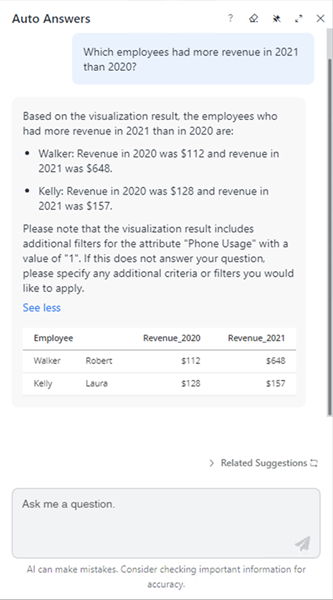Strategy ONE
Nicht aggregierbare Attribute
Start in MicroStrategy ONE (June 2024) können Sie Attribute als nicht aggregierbar (NUA) kennzeichnen. Nicht aggregierbare Attribute ermöglichen es Architects, Dimensionen oder Attribute anzugeben, die nicht über Elemente hinweg aggregiert werden können. Sie gelten für herkömmlichen Berichterstellung und MicroStrategy Auto-Angebote, wie Auto Answers. Wenn für eine Frage eine Aggregation über Elemente hinweg erforderlich ist, wird stattdessen ein einzelnes Element ausgewählt und die Frage wird mit Informationen über das ausgewählte Element fortgesetzt, die in Interpretation verfügbar sind. Andernfalls wird eine Fehlermeldung über die fehlenden NAAs angezeigt und der Benutzer wird aufgefordert, sie oder ihre untergeordneten Elemente hinzuzufügen oder auf ein einzelnes Element zu filtern.
Nicht aggregierbare Attribute sind an ihrem mehrfarbenen Rautensymbol zu erkennen.
![]()
Nicht aggregierbare Attribute erstellen
- Öffnen Sie das Workstation-Fenster mit dem Navigationsbereich im Smart-Modus.
-
Klicken Sie im Navigationsbereich auf
 , neben Objekte.
, neben Objekte. -
Wählen Sie Ihre Umgebung und Ihr Projekt aus.
-
Auswählen Attribut und klicken Sie auf Auswählen.
-
Geben Sie ein Attribut ein Name.
-
Klicken Sie in der Tabellenkopfzeile auf Neues Feld hinzufügen.
-
Wählen Sie eine Tabelle und eine Spalte mit dem entsprechenden Datentyp aus.
-
Im Typ Dropdown oben rechts, wählen Sie aus Nicht aggregierbar.

-
Klicken Sie auf Speichern.
-
Aktualisieren Sie Ihr Schema.
Weisen Sie den nicht aggregierbaren Typ einem vorhandenen Attribut zu
- Öffnen Sie das Workstation-Fenster mit dem Navigationsbereich im Smart-Modus.
- Klicken Sie im Navigationsbereich auf Projekte und navigieren Sie zum Speicherort des Attributs, das Sie bearbeiten möchten.
- Klicken Sie mit der rechten Maustaste auf das Attribut und wählen Sie aus Bearbeiten.
-
Im Typ Dropdown oben rechts, wählen Sie aus Nicht aggregierbar.

-
Klicken Sie auf Speichern.
-
Aktualisieren Sie Ihr Schema.
Beispiele
Fehler beim Aggregation über ein nicht aggregierbares Attribut (NAMEA) in einer Nicht-KI Workflow
In diesem Beispiel ist das Attribut „Smartphonenutzung“ als NAA gekennzeichnet. Wenn die Telefonnutzung vorhanden ist, wird in der Visualisierung links der Umsatz jeder Zeile, aber nicht die Gesamtsumme angezeigt. Der Grund hierfür ist, dass die Gesamtsumme die Werte mehrerer Elemente kombinieren würden. In der Visualisierung oben rechts wird ein Fehler angezeigt, da die Visualisierung „Smartphone-Verwendung“ in der Tabelle nicht vorhanden ist und die Visualisierung nicht auf ein einzelnes Element gefiltert wurde. Wenn Sie einen Filter (z. B. Telefonnutzung gleich 2) hinzufügen, werden die Ergebnisse zurückgegeben, und es gibt kein Problem mehr bei der Auswertung der Gesamtsumme, wie in der Visualisierung unten rechts gezeigt.
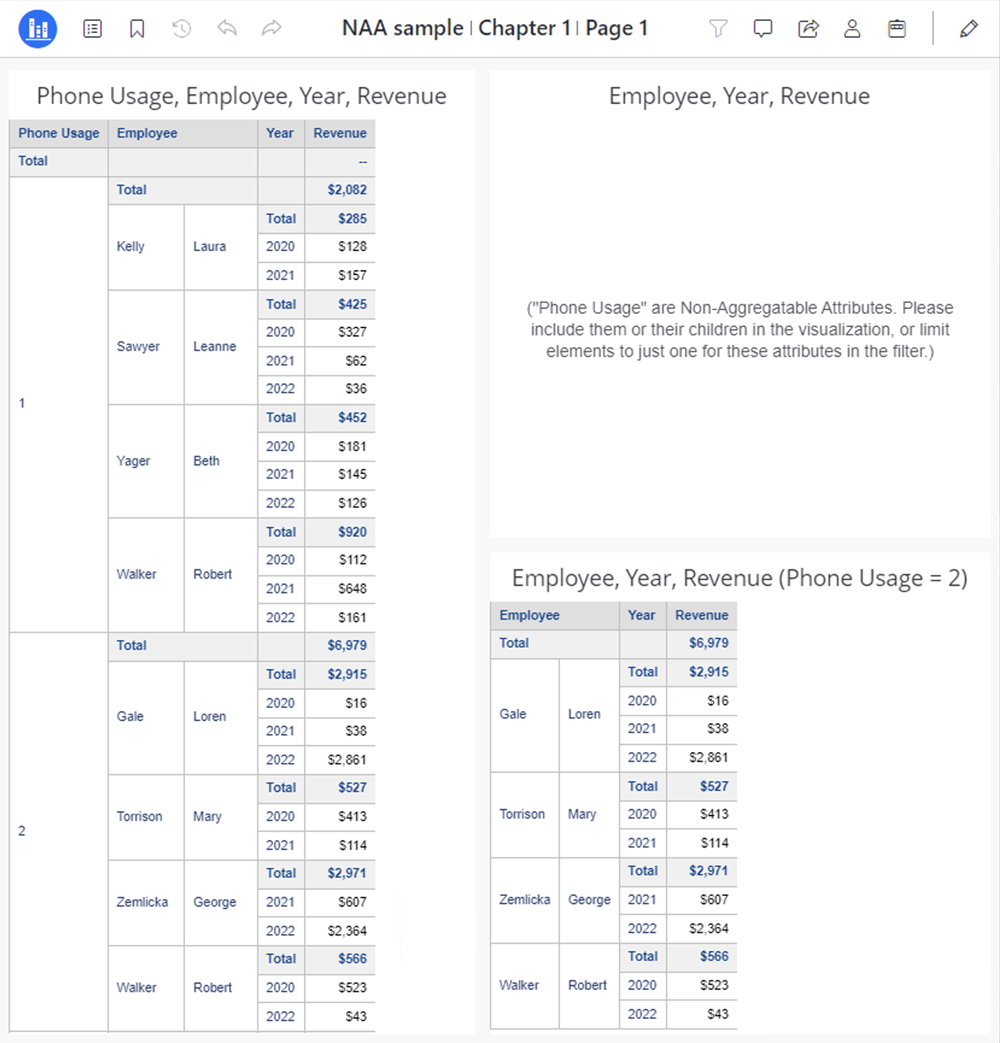
Wenn Sie eine Karte bearbeiten und eine Metrik ohne NAA hinzufügen, wird eine Warnung angezeigt. Sie können dann die NAA zur Karte hinzufügen.
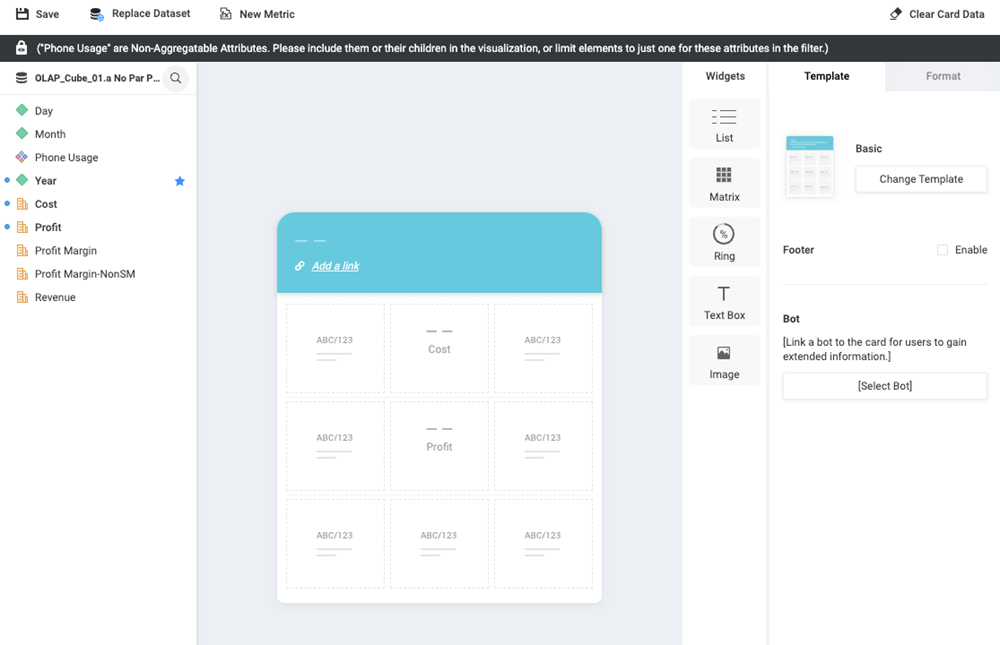
Nicht aggregierbares Attribut in einer KI verwenden Workflow
Wenn wir mit dem obigen Dashboard-Beispiel fortfahren und Auto Answers die Frage stellen: „Welche Mitarbeiter hatten 2021 als 2020 mehr Umsatz?“, Wählt Auto Answers automatisch ein Element der NAA aus , um die Ausgabe eines Fehlers zu verhindern, und informiert den Benutzer darüber, dass ein Element ausgewählt wurde, für den Fall, dass der Benutzer Informationen zu einem anderen Element anfordern möchte. Interpretation zeigt die Auswahl auch an.